<AppStore Console 관리>
1. 앱 식별자 등록
developer.apple.com > 식별자 관리 > Bundle Id에 대한 추가를 해줘야 한다.
아래와 같이 만들고, 새앱으로 이동해준다.

2.신규 앱 등록


해당 신규 앱을 추가하면, 아까 식별자로 등록한 번들 ID가 목록에 노출되며, 등록이 가능하다.

테스트 플라이트 화면을 보면 빌드를 업로드 해야하는데, 이때 Flutter 를 사용해서 빌드를 올리는 법을 알아보자
어차피 테스트던 릴리즈던 전부 같은 빌드 파일을 생성해야한다.
<빌드 Xcode, Andorid Studio>
1. 디펜던시 설치
flutterproject / ios / 하위의 경로에서 아래 명령어로, 필요한 디펜던시를 깔아준다.
pod install
2. 프로젝트 폴더 이동 후 Runner.xcworkspace를 입력해서 xcode를 열어준다.
Product > Scheme > Runner 선택
Product > Destination > Any Ios Device 선택
Product > Archive를 선택 > 알아서 빌드 됨 > 이슈있으면 해결
빌드 후에 해당 화면 나옴
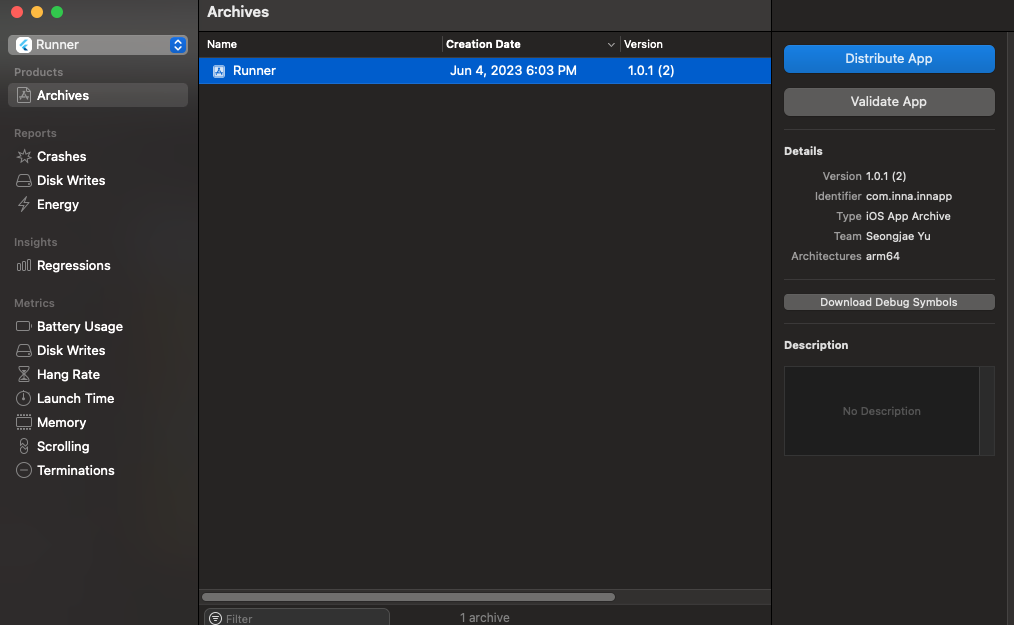
Validate App 눌러서 앱 검증 (별다른 내용없으면 계속 다음하면된다.)
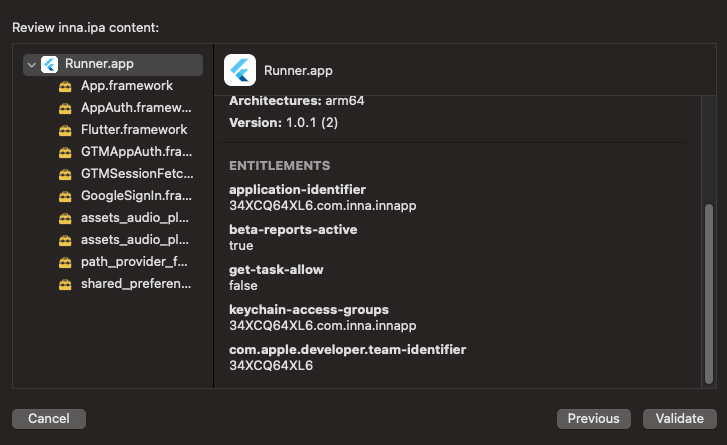
Validate 버튼 클릭 > Validate 완료
<주의>
xcode 버전이 낮거나 오래되었으면, Validate과정에서 오류가 생긴다.
Appstore > xcode에서 업데이트를 하던가, 아니면 아래 과정을 따른다.
> brew install mas
> mas search Xcode
> Xcode라고 적힌 이름이 있을 것이다.
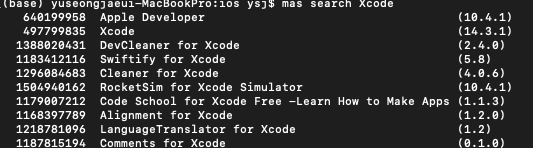
> mas install 497799835
> mas upgrade 497799835
-> 요러면 Xcode관련 업데이트가 진행이 되어서 해결이 가능하다.
<추가정보>
아니면 빌드하는 MacOs의 버전이 낮아서 그럴수도있다.
근본적으로 MacOs를 업데이트하고, Appstore를 가면, Xcode가 업데이트 버튼이 생겼을수도있다.
업데이트 해준다.
Xcode > Archive 생성시 오류 발생
rsync error: some files could not be transferred (code 23) Command PhaseScriptExecution failed with a nonzero exit code아래와 같이 오류가 발생되는 경우가 있다.(업데이트 하고 나서 빌드시 생기는 오류)
아래 파일의 내용을 아래와 같이 바꿔준다.
* Pods-Runner-frameworks
source="$(readlink "${source}")"source="$(readlink -f "${source}")"
그러면 정상적으로 빌드가 된다.
3.. Distribute App
사실 Validation만 잘되면 배포는 어렵지 않다.
Xcode에 애플 계정 연동 (Xcode > settings누르면 대충 감옴)
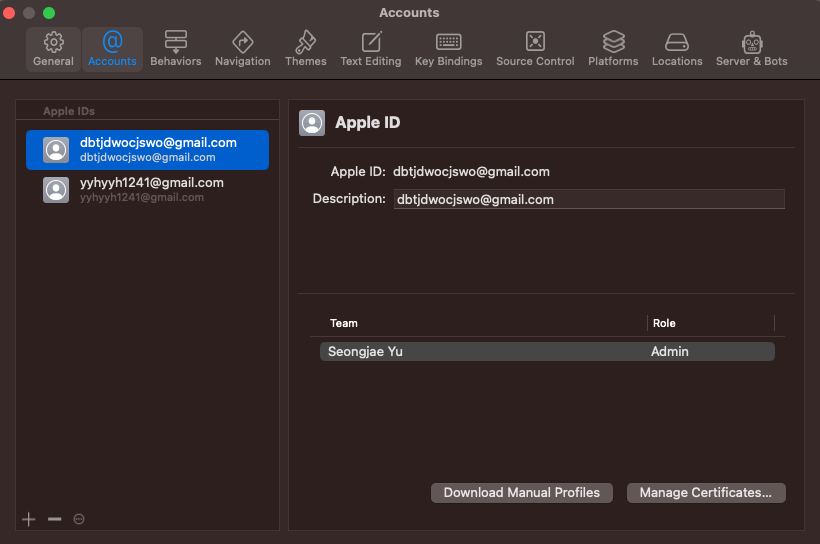
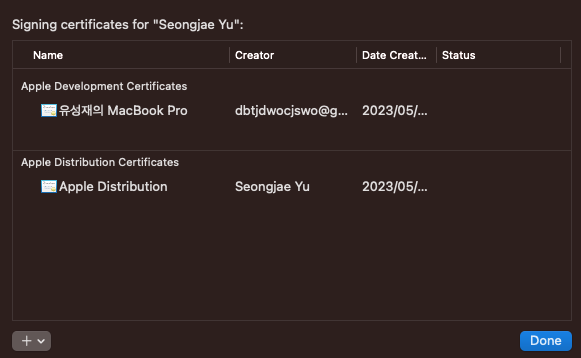
애플 개발자 센터에 어플 내용 작성 및 앱 생성 작성
이렇게 하고, 배포를 하면, XCode에서 개발자 센터로 Upload해준다.
참고로 위 두번째 사진은 첫번째 사진에서 +버튼을 눌러서, 개발,배포용 인증서를 추가해주면된다.
추가 방법은 그냥 Xcode내 클릭클릭이다. (알아서 잘됨)
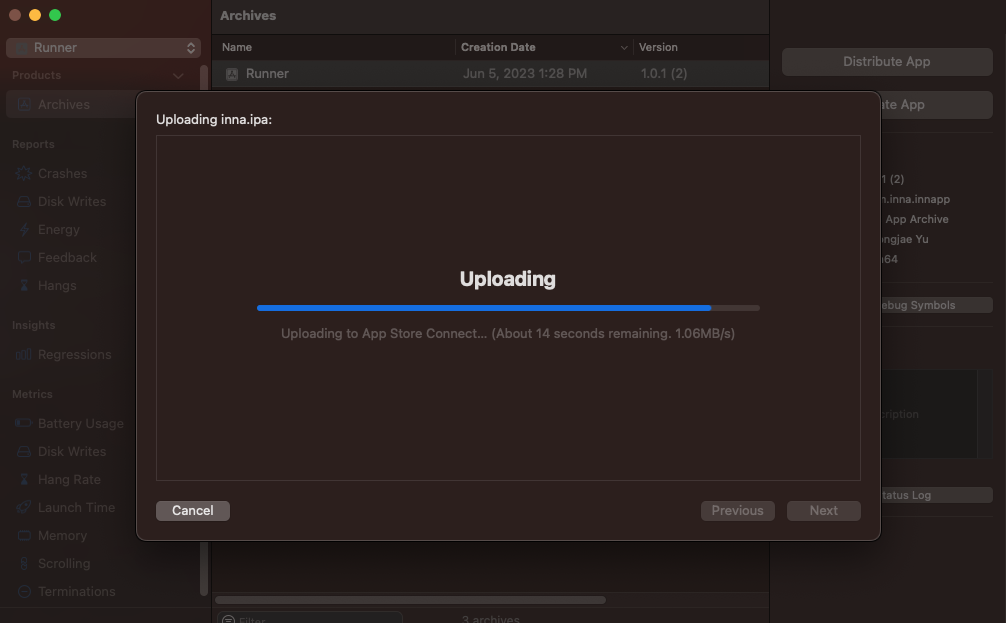
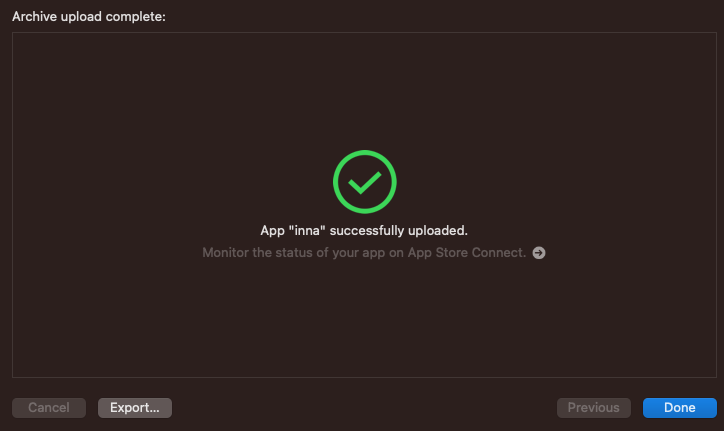
위와 같은 업로드 화면이 끝이나면, 아래와 같이 업로드된 내용을 확인할수있다.
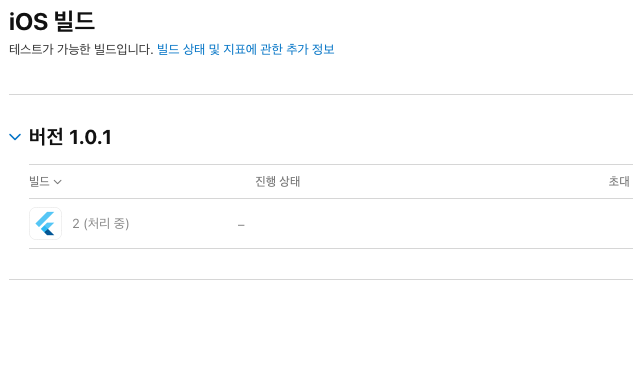
시간이 조금 걸리는 관계로 기다리면된다.
기다려서 빌드가 정상적으로 올라오면, 외부 테스팅을 추가해주고, 해당 정보란에 빌드 내용이 보인다.
외부테스팅 추가를하고 빌드에 해당 올라온 빌드를 추가해주면된다.
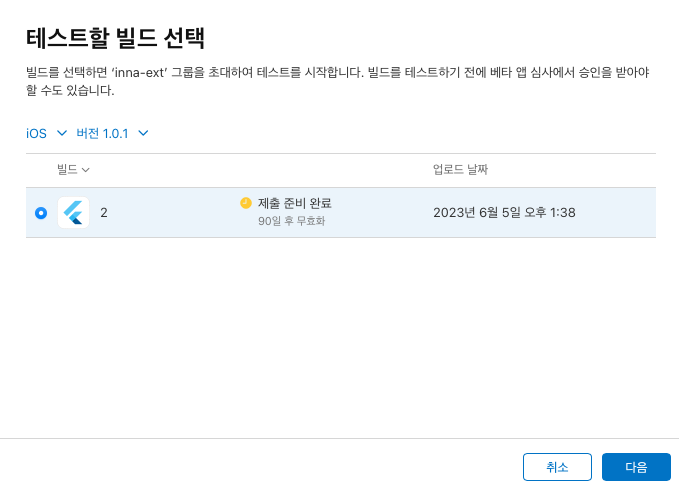
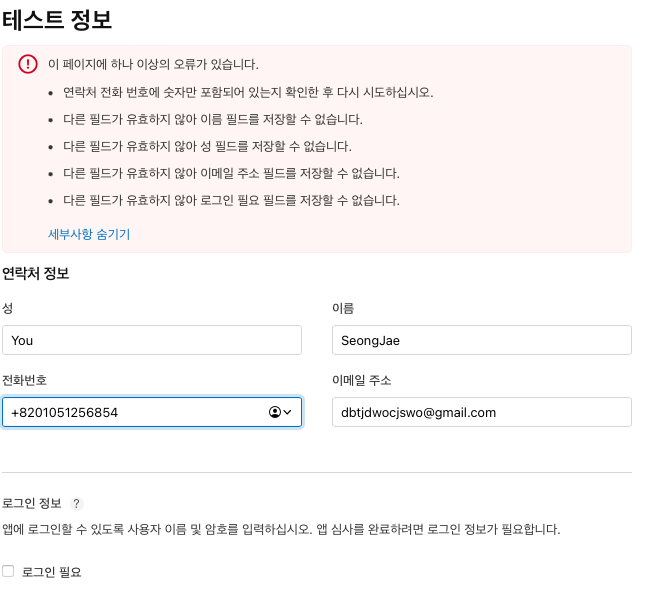
위 내용중 조심해야하는건 전화번호인데, +82를 붙여야한다.
위의 내용을 추가하고 내부 테스팅에 빌드를 추가하면 정상적으로 빌드 및 초대가 발송된다.
내부테스팅으로 해도되고, 외부테스팅으로 해도된다.
아래의 화면은 모든 정보가 들어가서 초대메일까지 발송 설치까지 완료된 화면이다.
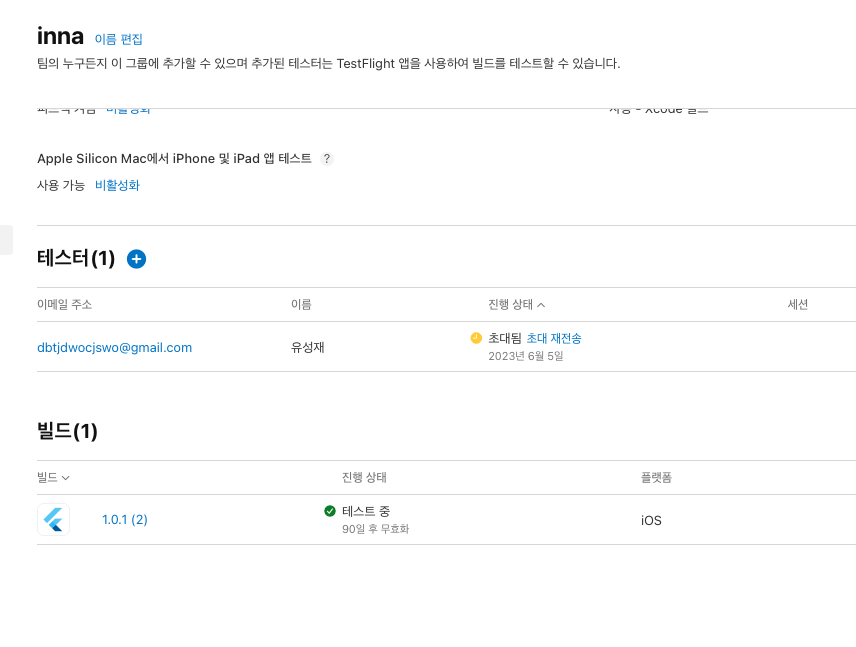
이제 테스트하고 동일방식으로 배포를 하면된다.
배포 시에는 뭐 규약이나 개인정보 링크정도가 추가적으로 필요하지만, 개발과는 무관하다.
'[Mobile] > [Flutter]' 카테고리의 다른 글
| [Flutter] 애증의 플러터에 FCM 붙여보기 (0) | 2023.06.23 |
|---|---|
| [Flutter] Boot pay로 정기 결제 구현하기 (0) | 2023.06.10 |
| [Flutter] Aos 앱 빌드 릴리즈 하기 (0) | 2023.06.02 |
| [Flutter] 클릭 이벤트 처리와 화면 전환 (0) | 2023.01.09 |
| [Flutter] 간단한 로그인 화면 구현 (0) | 2023.01.08 |



